CorelDRAW10 螺旋线工具的简单使用方法
发布时间:2016-12-22 来源:查字典编辑
摘要:本教程向查字典教程网的朋友们介绍CorelDRAW10中螺旋线工具的简单使用方法。Spiral(螺旋线)是一种特殊的曲线。利用SpiralT...
本教程向查字典教程网的朋友们介绍CorelDRAW10中螺旋线工具的简单使用方法。Spiral(螺旋线)是一种特殊的曲线。利用Spiral Tool(螺旋线工具)可以绘制两种螺旋线:Symmetrical Spiral(对称螺旋线)和 Logarithmic Spiral(对数螺旋线)。其具体操作方法如下:
(1)从工具箱中的

Polygon Tool(多边形工具)的级联菜单中选择

Spiral Tool(螺旋线工具);
(2)在Spiral Tool(螺旋线工具)属性栏的

栏中设置螺旋线的圈数值;
(3)

栏中选定所需绘制的螺旋线类型为

Symmetrical Spiral(对称螺旋线)或

Logarithmic Spiral(对数螺旋线);
(4)如果选中

Logarithmic Spiral(对数螺旋线),还需在
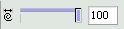
栏中设置螺旋扩张的速度值;

螺旋线工具的属性栏
注意:对 称螺旋是对数螺旋的一种特例,当对数螺旋的扩张速度为1时,就变成了对称螺旋 (即螺旋线的间距相等)。螺旋的扩张速度越大,相同半径内的螺旋圈数就会越少。
(5)将鼠标移动到绘图页面中,用拖动的方式就可以绘制出所需的螺旋线图形 ;
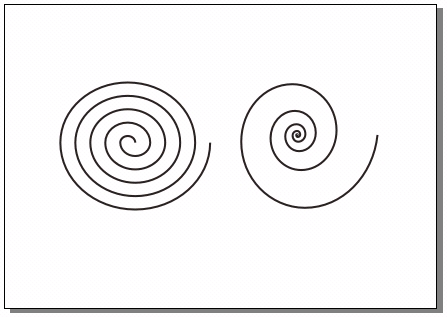
用螺旋工具绘制出的对称螺旋线和对数螺旋线


